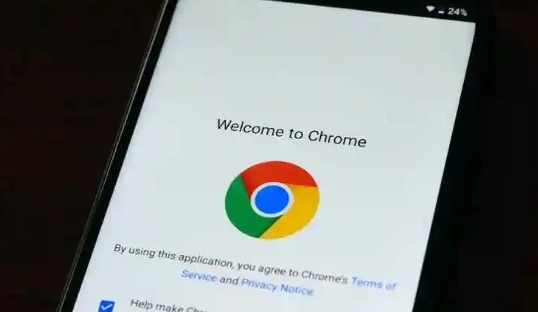详情介绍
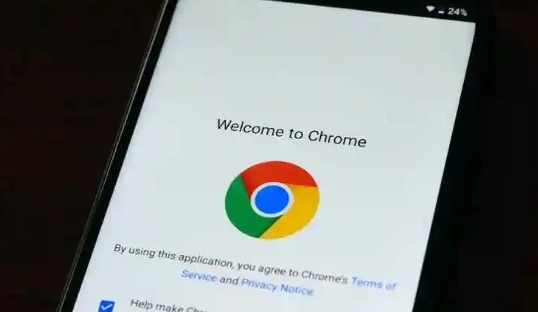
一、使用Chrome内置功能筛选内容
1. 启用安全浏览功能:
- 进入Chrome设置(点击右上角三点菜单 > “设置”),在左侧菜单选择“隐私与安全”,开启“安全浏览”选项。
- 此功能可自动识别并拦截钓鱼网站、恶意脚本,过滤包含危险代码的网页内容。
2. 屏蔽特定网站通知:
- 当网页弹出通知请求时,点击地址栏右侧的“盾牌”图标,选择“阻止”或“关闭所有网站的通知权限”。
- 已允许的通知可在设置(“隐私与安全” > “网站设置” > “通知”)中管理,一键撤销权限。
二、利用扩展程序实现智能筛选
1. 安装AdBlock广告拦截器:
- 在Chrome应用商店搜索“AdBlock”,安装后自动屏蔽网页中的横幅广告、弹窗及视频广告。
- 可自定义规则(如允许非侵入式广告),通过“过滤器列表”优化屏蔽效果。
2. 使用uBlock Origin精细化控制:
- 安装uBlock Origin后,进入扩展设置,添加“常用网站白名单”(如保留新闻站点的广告),避免误拦重要内容。
- 通过“日志面板”查看被拦截的资源类型(如脚本、图片),调整策略提升筛选精准度。
三、借助开发者工具调试内容
1. 检查网页元素加载情况:
- 右键点击页面,选择“检查”打开开发者工具,在“Network”标签页刷新页面,查看资源加载状态(如404错误、过大的JS文件)。
- 手动禁用可疑脚本(右键点击“Scripts”列表中的文件,选择“禁止”),观察页面变化以定位问题内容。
2. 修改网页样式隐藏元素:
- 在开发者工具的“Styles”面板中,针对广告或冗余模块添加CSS规则(如 `display: none;`),快速隐藏干扰内容。
- 此方法仅临时生效,需配合扩展程序实现长期屏蔽。
四、系统级内容过滤与家长控制
1. Windows家庭安全设置:
- 在系统设置中搜索“家庭选项”,创建儿童账户并启用“内容过滤器”,屏蔽成人内容或特定关键词。
- 通过“Web限制”自定义允许访问的网站列表(如仅允许教育类域名)。
2. 路由器层面拦截广告:
- 登录路由器管理页面(通常为192.168.1.1),找到“DNS过滤”或“广告拦截”选项,启用第三方服务(如OpenDNS的过滤功能)。
- 此方法从网络入口阻断广告加载,减少浏览器资源占用。